Било који бежични рутер се може подесити као приступна тачка
- Наш ВР тим за умрежавање има праве методе како да претворите рутер у приступну тачку.
- Можете подесити рутер као бежични репетитор или га конфигурисати да креира јединствену приступну тачку.
- Прочитајте у наставку да бисте сазнали најлакше методе за постављање рутера као приступне тачке!

Увек можете да претворите бежичне рутере у приступне тачке, али имајте на уму да све приступне тачке не могу да функционишу као рутери. У овом чланку, наш ВР тим за умрежавање ће обезбедити једноставне методе за постављање ваших Нетгеар, Асус, ТП-Линк, Линксис, Белкин, Орби и других маркираних рутера као приступних тачака.
Предности претварања рутера у приступну тачку:
- Остварите бољу покривеност бежичном мрежом.
- Омогућите бежични приступ већем броју уређаја на истој мрежи.
- Добијате више Етхернет портова за друге жичане везе.
Како да претворим свој рутер у приступну тачку?
1. Повежите модем и рутер помоћу Етхернет кабла
- Укључите адаптер рутера и укључите свој уређај.
- Повежите етернет кабл са ЛАН портом вашег модема, а други конектор са ВАН портом вашег рутера (ВАН порт је обично обојен жутом или црвеном бојом).

- Сада повежите Етхернет кабл на један од портова рутера, а други крај на рачунар или лаптоп.
Данас рутери такође одмах креирају бежичну приступну тачку и на рутер се можете повезати бежично.

Дакле, уместо да се повежете са рачунаром преко кабла, можда ћете такође пронаћи приступну тачку на листи Ви-Фи мреже приступне тачке на вашем лаптопу и повежите се са њим користећи ССИД приступне тачке и лозинку написану на полеђини рутер.
Како тестирамо, прегледамо и оцењујемо?
Радили смо последњих 6 месеци на изградњи новог система прегледа о томе како производимо садржај. Користећи га, накнадно смо прерадили већину наших чланака како бисмо пружили стварну практичну експертизу о водичима које смо направили.
За више детаља можете прочитати како тестирамо, прегледамо и оцењујемо у ВиндовсРепорт-у.
2. Конфигуришите рутер као бежични репетитор
- Када повежете рачунар преко кабла или Ви-Фи мреже, отворите претраживач и унесите адресу или подразумевану ИП адресу рутера. На пример, http://192.168.2.1 за Белкин рутере или http://192.168.0.1 за ТП-Линк рутере. Прочитајте упутство за рутер да бисте сазнали која је адреса вашег рутера.
- Сада се пријавите користећи акредитиве наведене у приручнику рутера. Обично је корисничко име админ, а лозинка је такође админ. На неким рутерима, ове информације можете пронаћи и на полеђини рутера.
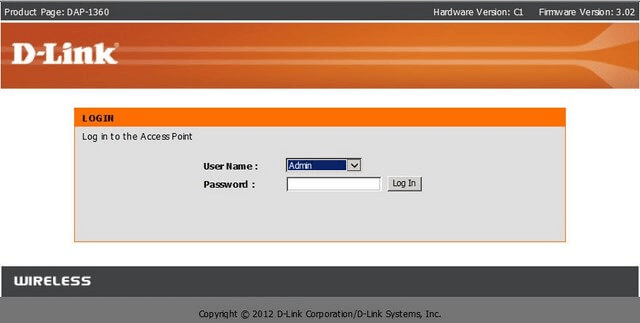
- Сада, ако је ваш рутер повезан са другим рутером, најлакши начин је да одете у подешавања бежичне мреже, а у одељку Бежични режим кликните на падајући мени и изаберите Бежични репетитор или Репетитор.
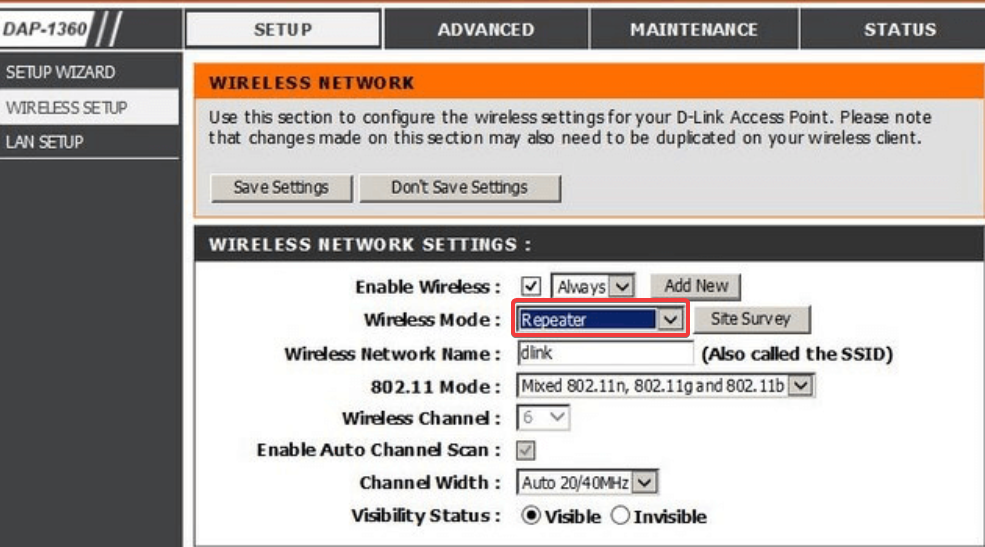
- Ваш нови рутер ће копирати сва подешавања везе са главног рутера и само ће даље емитовати сигнал без ометања.
- Сачувајте подешавања и изађите.
Након тога, имаћете једну приступну тачку, али два рутера за независно испоруку сигнала. На овај начин, можете имати главни или примарни рутер доле, на пример, и репетитор, повезан каблом горе.
Коришћењем рутера као бежичног репетитора, заправо ћете створити основну месх мрежу. Ево нашег водича који наглашава разлике између месх мрежа и више приступних тачака.
- 5 најбољих рутера за приступну тачку [2023 листа]
- Како омогућити и користити Мицрософт Цопилот у Ворд-у
3. Конфигуришите га као самосталну приступну тачку
За овај метод ће вам требати тип везе и подешавања од вашег ИСП-а. Такође можете проверити подешавања модемске везе и преузети их одатле.
- Пријавите се на рутер помоћу претраживача и идите на ЛАН или ВАН подешавања.
- Овде ћете морати да приступите подешавањима везе: ДХЦП, ППоЕ, или Статично (ако имате статичку ИП адресу).
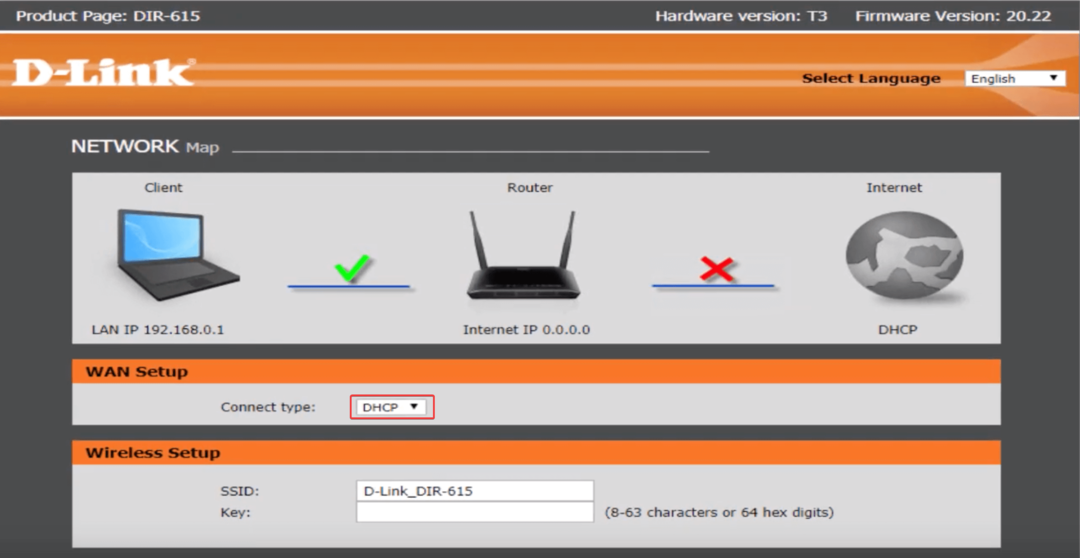
- Након што сте поставили везу, идите на Подешавања бежичне везе, подесите ССИД за своју приступну тачку и подесите безбедносни протокол и јаку лозинку.
- На крају, сачувајте подешавања. Рутер ће се поново покренути и моћи ћете да користите бежичну приступну тачку са својим уређајима.
Сви менији и подешавања зависе од модела рутера и произвођача. Неки су једноставнији, а други имају софистицираније поставке. Неки рутери чак имају одељак приступне тачке уместо подешавања режима понављања.
Међутим, суштинска процедура је иста за све рутере. Број интернет веза или повезаних уређаја зависи од броја канала рутера, технологије коју они подржавају и доступног пропусног опсега.
Ако наиђете на сукоби са приступном тачком рутера, овај водич ће вам помоћи да то брзо поправите.
Коришћење другог рутера као приступне тачке требало би да обезбеди више могућих бежичних веза и још више бежичних мрежа ако то желите.
Можете чак користите рачунар као бежични екстендер, али неће бити ефикасан као рутер.
Надајмо се да сте сада успели да свој рутер претворите у приступну тачку и можете бежично да повежете све своје уређаје на интернет.
Ако имате било каквих питања, не устручавајте се да нам пошаљете линију у одељку за коментаре испод.


